15Aug
Netflix теперь борется с обменом паролями, вы больше не можете использовать свою чужую учетную запись Netflix, которая держится подальше от вас.
Изюминкой этого обновления является введение Netflix Household, группы устройств или отдельных лиц, которые могут использовать одну учетную запись Netflix в качестве пока они все еще находятся в «Домашнем хозяйстве» или в основном месте, используется учетная запись и подключены к основному Wi-Fi/интернету в этом месте. расположение.
Теперь, если вы переехали или Netflix не указал правильное местоположение для вашей семьи Netflix, вы можете захотеть вручную обновить свое местоположение Netflix Household, чтобы вы могли получить доступ к Netflix в своем текущем местоположении с помощью проблемы.
Это простой процесс, и в этом посте вы узнаете, как обновить домохозяйство Netflix. Продолжай читать!
Оглавление
- Что такое домохозяйство Netflix?
- Как настроить или обновить Netflix для дома
-
Часто задаваемые вопросы
- Могу ли я обновить Netflix Household на своем смартфоне?
- Netflix автоматически определяет домохозяйства?
- Могут ли 2 семьи использовать учетную запись Netflix?
- Заворачивать
Что такое домохозяйство Netflix?
Термин «Netflix Household» относится к набору устройств, которые могут использовать определенную учетную запись Netflix в основном местоположении учетной записи — местоположении, зарегистрированном в Netflix.
Это соответствует политике Netflix, согласно которой использование учетной записи ограничивается одним местом, зарегистрированным для каждой учетной записи Netflix.
Кроме того, эти устройства идентифицируются Netflix на основе их IP-адресов и других параметров, но один фактор используется для того, чтобы гарантировать, что устройство является частью домохозяйства Netflix, является то, подключаются ли они к одному и тому же Wi-Fi).
Таким образом, если телевизор не является частью учетной записи Netflix Household, и вы пытаетесь открыть Netflix на нем с помощью этой учетной записи, телевизор, скорее всего, будет представлен с Этот телевизор не является частью вашей семьи Netflix проблема и будет заблокирован доступ к учетной записи Netflix.
Однако, если проблема вызвана тем, что Netflix задает неправильное местоположение для Домашнего хозяйства, возможное решение — Обновить Домашнее хозяйство Netflix.
Итак, в следующем разделе мы рассмотрим, как обновить Netflix Household на вашем телевизоре.
Как настроить или обновить Netflix для дома
Если Netflix не зарегистрировал нужное домашнее хозяйство Netflix или вам необходимо обновить домашнее хозяйство Netflix из-за переезда, следуйте приведенным ниже инструкциям:
Шаг 1: Убедитесь, что ваш телевизор подключен к домашнему интернет-роутеру. Это будет сеть, которую Netflix будет использовать для управления бытовыми устройствами, поэтому вы должны быть подключены к сети, которую вы в основном используете.
Шаг 2: На главном экране Netflix на телевизоре нажмите левую кнопку на пульте дистанционного управления, чтобы открыть меню.
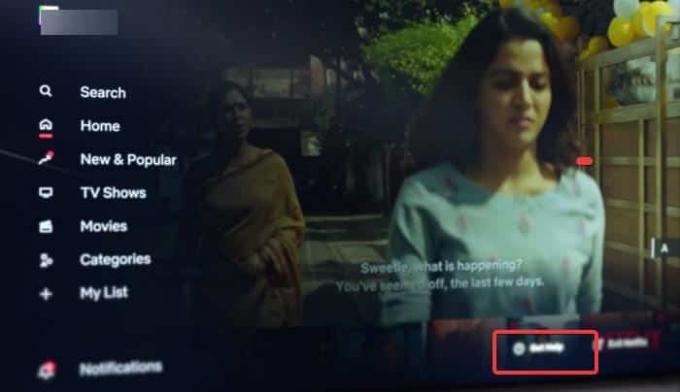
Шаг 3: Теперь выберите Получить помощь, затем нажмите на Управление домашним хозяйством Netflix.

Шаг 4: Нажмите Подтвердить домохозяйство Netflix или Обновить мою семью Netflix. Если вам было предложено сообщение об ошибке «Этот телевизор не является частью вашей семьи Netflix» и вы находитесь в своем основном местоположении, вы можете просто выбрать Обновите домохозяйство Netflix со страницы ошибки.
Шаг 5: Выбирать Отправить письмо или Послать текст и дождитесь ссылки для подтверждения на ваш адрес электронной почты или номер телефона.
Шаг 6: Следуйте инструкциям по подтверждению в электронном письме или тексте, щелкнув ссылку, затем выберите Подтвердить домохозяйство Netflix или Обновите домохозяйство Netflix продолжать.
Шаг 7: Вы получите подтверждение на экране телевизора и получите электронное письмо с подтверждением. Нажмите Продолжать на Netflix, чтобы решить проблему с Netflix Household и начать просмотр.
Часто задаваемые вопросы
Могу ли я обновить Netflix Household на своем смартфоне?
Если вы смотрите Netflix на телевизоре, идеально обновить свой Netflix Household на том же экране, следуя процедурам, описанным выше.
Netflix специально заявил, что если у вас нет телевизора или вы не используете на нем Netflix, вам не нужно настраивать или обновлять Netflix Household на мобильных устройствах.
Netflix автоматически определяет домохозяйства?
Да, Netflix определяет и устанавливает для вас домохозяйство в зависимости от того, где вы чаще всего используете свою учетную запись Netflix.
Однако вы можете следовать методике, описанной в этой статье, чтобы изменить домохозяйство Netflix, если тот, который автоматически выбран Netflix, не является правильным основным местом, где вы используете свой счет.
Могут ли 2 семьи использовать учетную запись Netflix?
Нет, два домохозяйства не могут использовать одну и ту же учетную запись Netflix.
Основная цель Netflix Household — ограничить использование каждой учетной записи Netflix основным местом жительства владельца, тем самым ограничивая количество людей, которые могут использовать одну учетную запись Netflix.
Заворачивать
Процедуры обновления Netflix Household на телевидении описаны выше вместе с некоторой другой важной информацией, касающейся Netflix Household.
Вы должны знать, что нет ограничений на количество обновлений Netflix Household для вашего Netflix. учетную запись, поэтому, пока вы можете получать электронное письмо или текстовое сообщение с подтверждением Netflix, вы можете продолжать обновлять Семья.